win10没有切换到本地账户 win10没有本地用户登录怎么办
时间:2023-11-02 来源:互联网 浏览量:
win10没有切换到本地账户,随着科技的发展,Windows 10操作系统已经成为许多人日常使用的首选,有时候我们可能会遇到一个问题,那就是无法切换到本地账户或没有本地用户登录的情况。这给我们带来了一些不便,因为本地账户的存在可以更好地保护我们的隐私和数据安全。当我们遇到这种情况时,应该如何解决呢?在本文中我们将探讨一些解决方法,帮助您解决这个问题。
操作方法:
1.在打开的Windows10设置页面中,想要切换为本地用户登录。可发现没有相应的切换按钮。
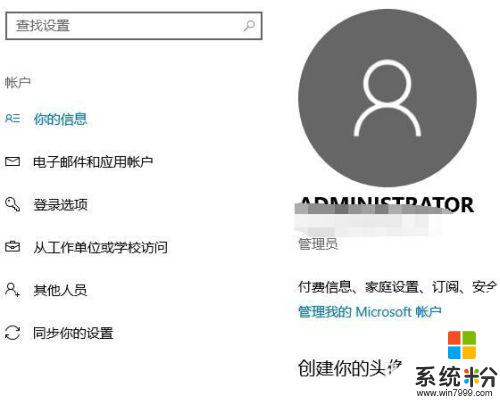
2.这时我们点击Windows账户设置窗口中的“其它人员”菜单项。
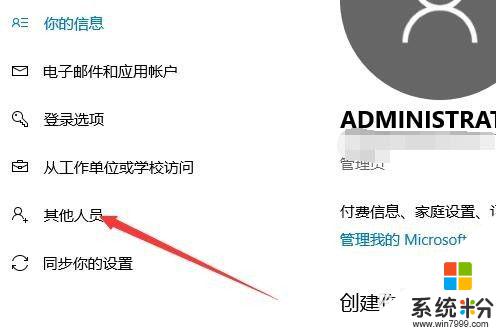
3.在打开的其他人员页面中,点击“将其他人添加到这台电脑”快捷链接。
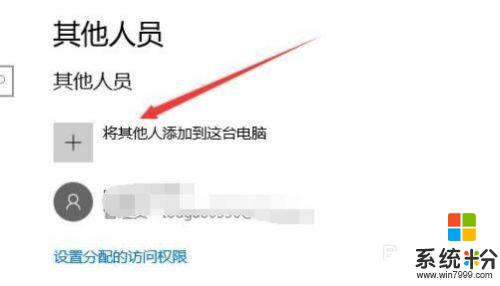
4.这时就会打开“本地用户和组”的设置窗口,点击“用户”菜单。
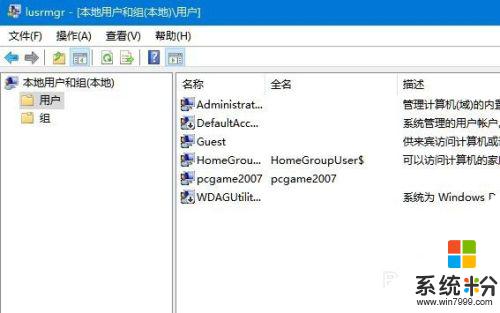
5.在右侧窗口的空白位置,点击右键,在弹出菜单中选择“新用户”菜单项。
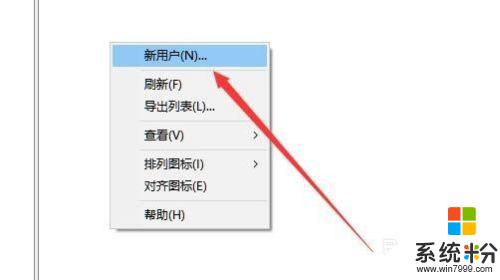
6.接下来就会弹出Windows10建立新用户的窗口,在窗口中填写新用户的信息。最后点击确定按钮。
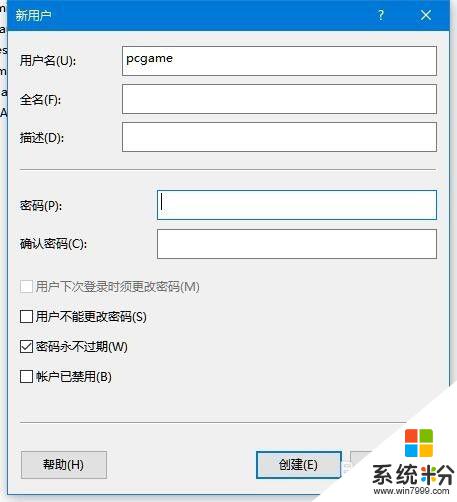
7.接下来回到其它人员窗口中,点击刚刚新建的用户名。在弹出的菜单中点击“更改用户类型”按钮。
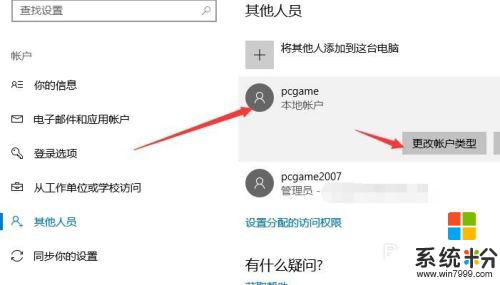
8.把新建的用户类型修改为“管理员”菜单项,最后点击确定按钮。重新启动计算机后,再次打开账户设置窗口,就可以看到“切换为本地用户”的快捷链接了。
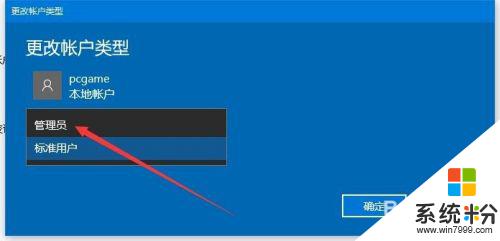
以上就是切换到本地账户的全部内容,如果您还有不清楚的地方,可以参考小编的步骤进行操作,希望本文对您有所帮助。
我要分享:
相关教程
- ·win10本地用户和组怎么启动?win10没有本地用户组怎么办
- ·Win10如何解绑Microsoft帐户,Win10切换本地帐户登录方法
- ·win10本地用户和组不见了该怎么办?win10没有本地用户和组的解决方法!
- ·本地用户和组找不到 win10计算机管理中没有本地用户和组选项
- ·如何取消win10帐户登录?win10微软账户该本地账户登录的设置方法!
- ·win10计算机管理没有用户和组 win10计算机管理中没有本地用户和组解决方法
- ·桌面文件放在d盘 Win10系统电脑怎么将所有桌面文件都保存到D盘
- ·管理员账户怎么登陆 Win10系统如何登录管理员账户
- ·电脑盖上后黑屏不能唤醒怎么办 win10黑屏睡眠后无法唤醒怎么办
- ·电脑上如何查看显卡配置 win10怎么查看电脑显卡配置
win10系统教程推荐
- 1 电脑快捷搜索键是哪个 win10搜索功能的快捷键是什么
- 2 win10系统老是卡死 win10电脑突然卡死怎么办
- 3 w10怎么进入bios界面快捷键 开机按什么键可以进入win10的bios
- 4电脑桌面图标变大怎么恢复正常 WIN10桌面图标突然变大了怎么办
- 5电脑简繁体转换快捷键 Win10自带输入法简繁体切换快捷键修改方法
- 6电脑怎么修复dns Win10 DNS设置异常怎么修复
- 7windows10激活wifi Win10如何连接wifi上网
- 8windows10儿童模式 Win10电脑的儿童模式设置步骤
- 9电脑定时开关机在哪里取消 win10怎么取消定时关机
- 10可以放在电脑桌面的备忘录 win10如何在桌面上放置备忘录
win10系统热门教程
- 1 Win10禁止远程控制的设置方法!
- 2 Win10 Edge浏览器怎么查看或删除历史浏览记录?
- 3 win10 sogouExe无法删除该怎么办?彻底删除sogouexe.exe的方法
- 4Win10系统Chkdsk磁盘修复工具新增命令!
- 5win10设置iis局域网无法访问怎么办【图文教程】
- 6win10玩游戏无法全屏该怎么办?
- 7WIN10下搜狗输入法CTRL+空格不能切换中英文解决方法
- 8Win10周年更新后WIN+L锁屏黑屏,正常锁屏或睡眠后密码输入无效的解决方法
- 9Win10怎么安装CAD2007?Win10安装AutoCAD2007成功运行的方法
- 10win10自带的截图工具快捷键 如何在win10设置截图工具的快捷键
最新win10教程
- 1 桌面文件放在d盘 Win10系统电脑怎么将所有桌面文件都保存到D盘
- 2 管理员账户怎么登陆 Win10系统如何登录管理员账户
- 3 电脑盖上后黑屏不能唤醒怎么办 win10黑屏睡眠后无法唤醒怎么办
- 4电脑上如何查看显卡配置 win10怎么查看电脑显卡配置
- 5电脑的网络在哪里打开 Win10网络发现设置在哪里
- 6怎么卸载电脑上的五笔输入法 Win10怎么关闭五笔输入法
- 7苹果笔记本做了win10系统,怎样恢复原系统 苹果电脑装了windows系统怎么办
- 8电脑快捷搜索键是哪个 win10搜索功能的快捷键是什么
- 9win10 锁屏 壁纸 win10锁屏壁纸设置技巧
- 10win10系统老是卡死 win10电脑突然卡死怎么办
